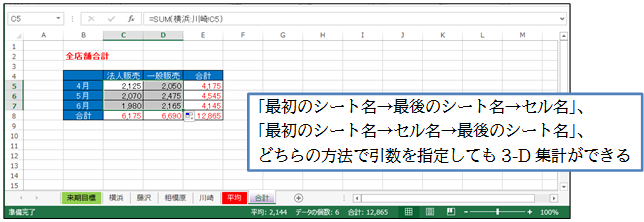(1)今度は「合計」シートに「横浜~川崎の合計」の集計結果を表示させます。やはり最初は一つだけ計算式を完成させます。今度は[関数の挿入]ボタンを使ってみましょう。
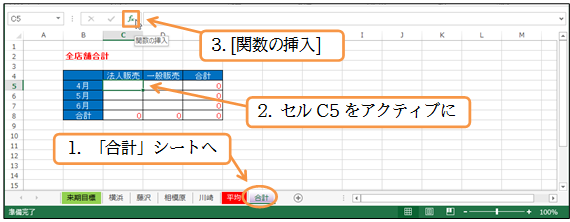
(2)合計ですからSUM関数を選択してください。
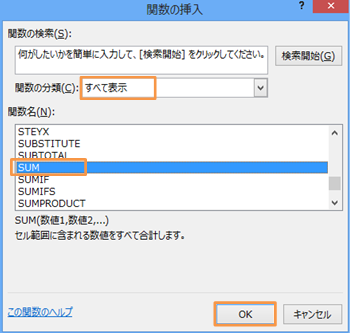
(3)続けて引数(集計の対象)を指定します。最初にワークシート「横浜」を指定します。
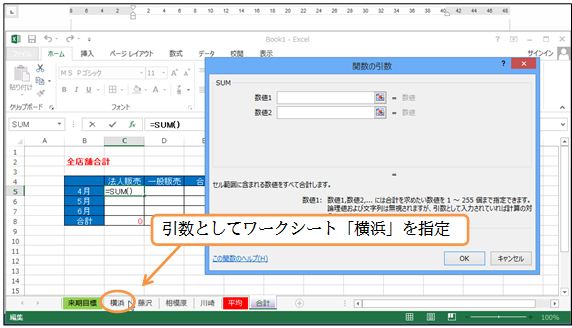
(4)次に{Shift}を押しながら「川崎」シートを指定してもよいのですが、先に対象のセルを指定することもできます。C5を指定します。次に{Shift}を押しながら「川崎」シートを指定ましょう。
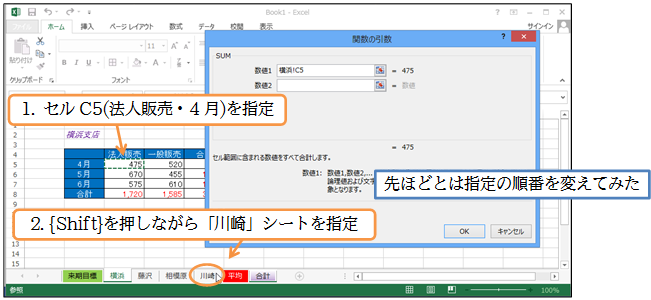
(5)この順番でも3-D集計ができるのです。完成後はOK・確定してください。
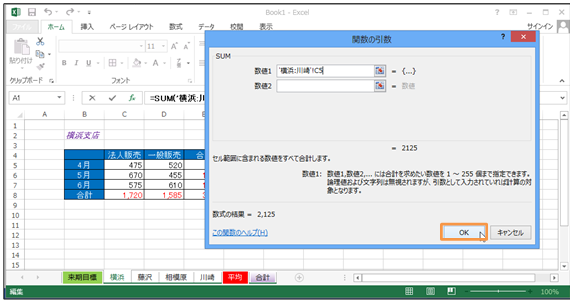
(6)「合計」シートのセルC5に戻りました。この計算式はD7までコピーしてください。

(7)異なるワークシート間での計算方法・集計関数の利用方法について学習しました。完成後はこのファイルを閉じましょう(必要に応じて保存)。